
極私的覚書
02 Excel と Movie Maker で アニメ作り
[進む↓]
Excelでアニメーションのフレームを描く
「TekutarouRobo.xls(Microsoft Excel 97-2003 ワークシート)」を開いてください。「テク太郎」と「ROBO」が描いてあります。■ 連続複写
対象を選択して[Shift]+[Ctrl]+ドラッグで 真横にコピー→[F4]で繰り返す
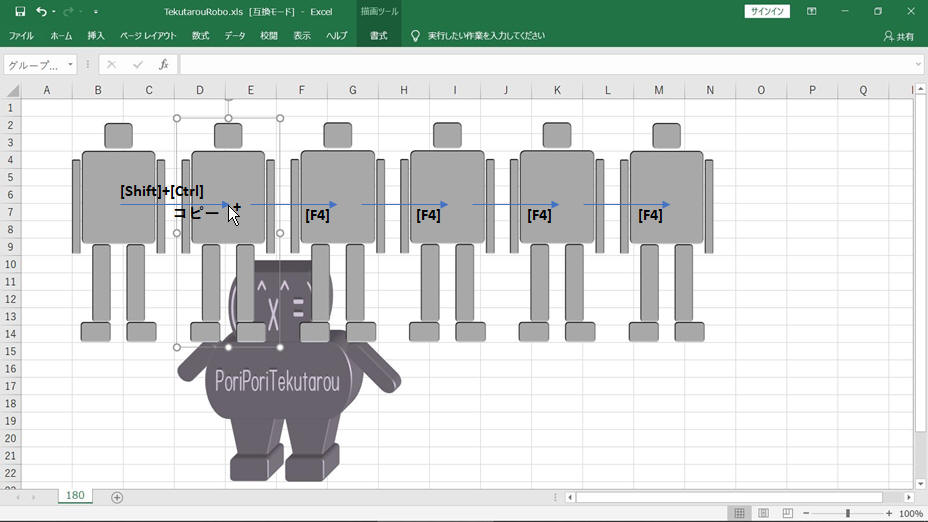
「ROBO」を6体に増やし 、「テク太郎」を前面にしましょう。
■ シートのコピー・移動
タブを選択して[Ctrl]+ ドラッグ
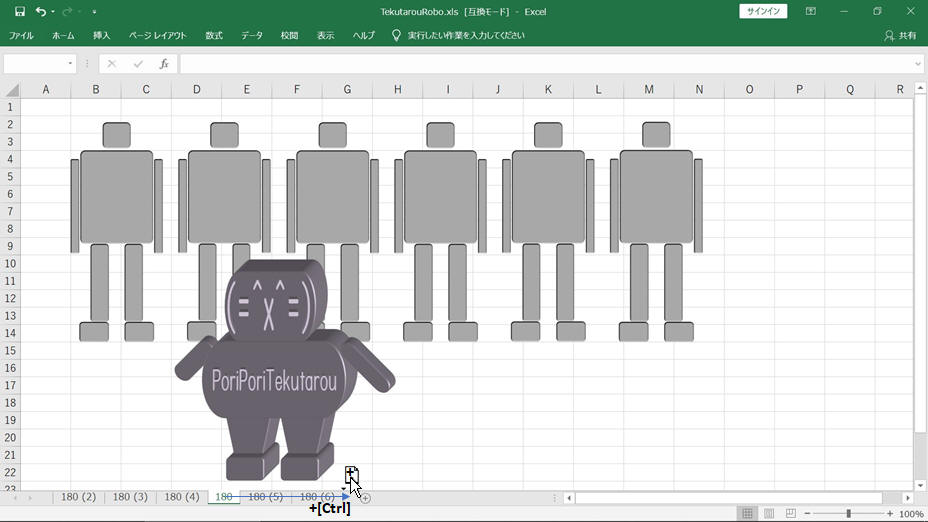
シートをコピーして増やしています。
■ 3D回転
対象を右クリック→「図形の書式設定[効果]→[3D回転]」→「X方向に回転」、次を選択して[F4]で繰り返し
180°を基準に各シートで、「ROBO」を10°づつ回転しています。
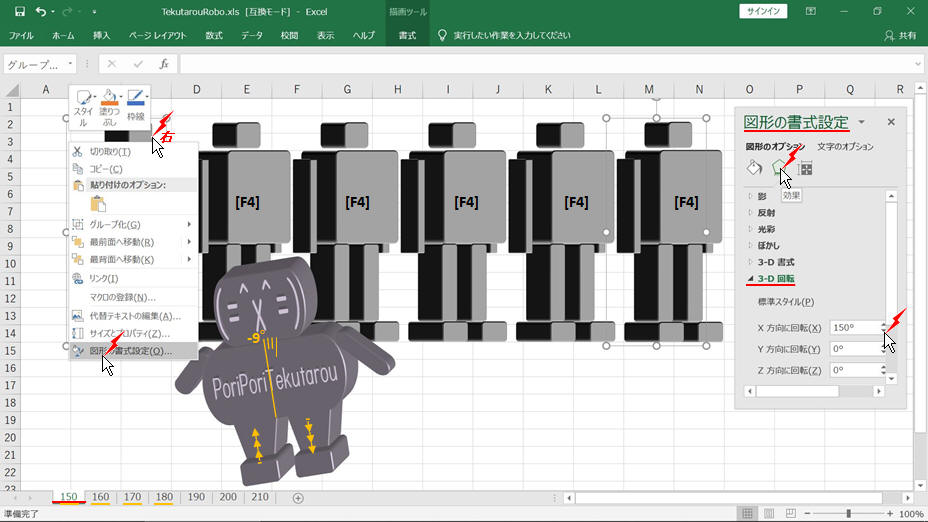
シート名を「回転角度」に変更
「テク太郎」は体を左右3段階に傾け、足もあわせて動かしています。
スクリーンショットの保存
■ [Windows]+[PrintScreen](Windows 10 ショートカット)「ウインドウズ(Windows)キー」と「プリントスクリーン(PrintScreen)キー」を同時に押すと、キャプチャー画像が自動的に保存されます。
「ピクチャ」に作成されるフォルダ「スクリーンショット」に、各シートの「スクリーンショット(連番).png」を保存
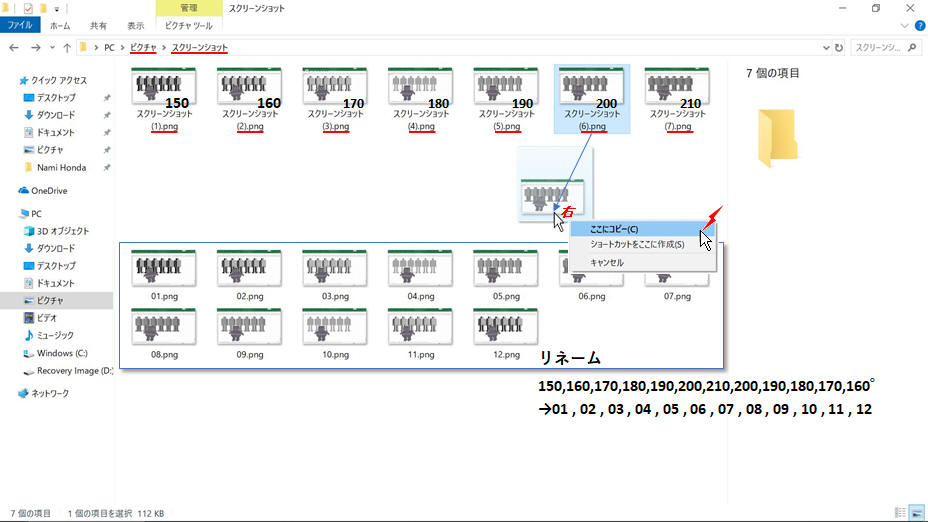
フォルダ内にコピーして数を増やし、ループするようリネーム(01~12)しています。
Excelの画面を映さない場合は、「ペイント」を使います。
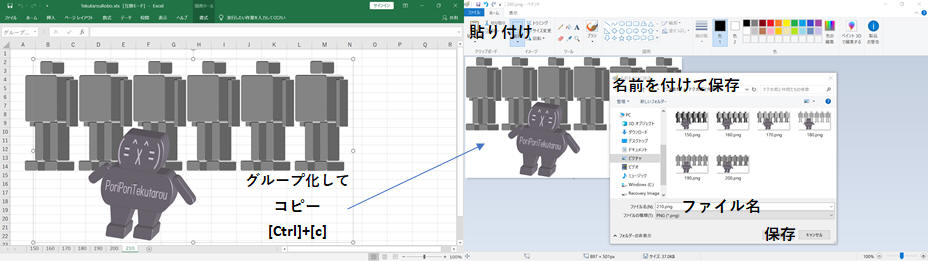
動画の編集
ここでは「Windows 7」からアップグレードした「windows 10」で、「Windowsムービーメーカー2012」を使っています。Windows ムービー メーカーのダウンロード提供は廃止されました。
■ Movie Maker の起動
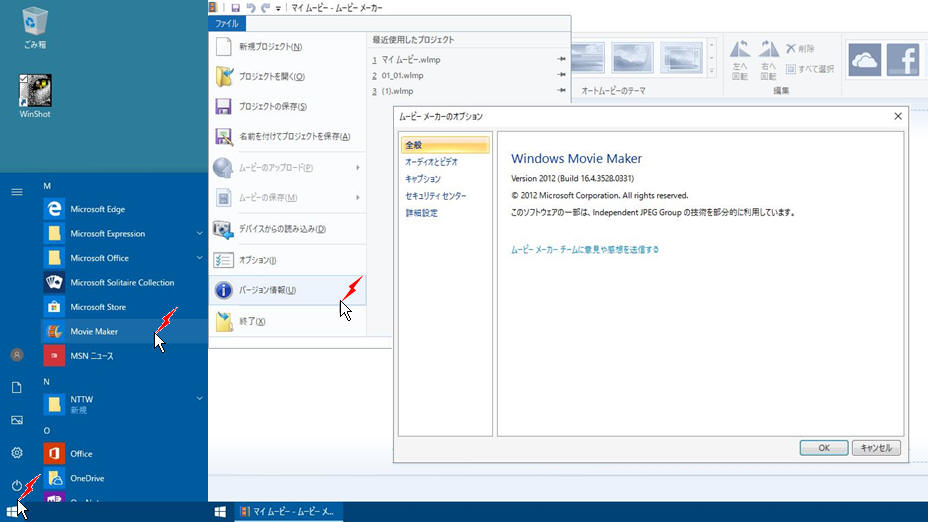
■ ビデオおよび写真の追加
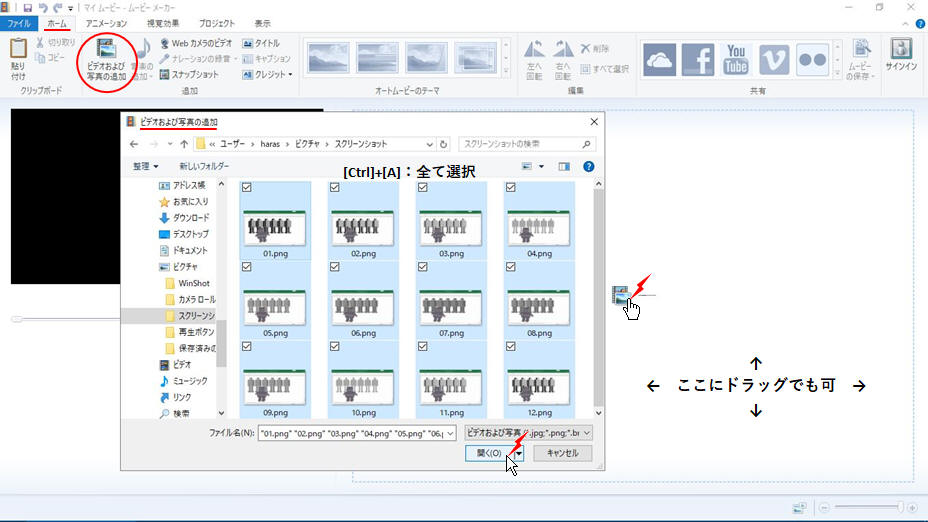
ループするよう名前を付けて並べた画像ファイルを全て追加
■ 写真または背景の再生時間
[ファイル]→[編集]→「再生時間:[7.00](トータル01:24.00)」を[0.12](トータル00:01.44)に変更
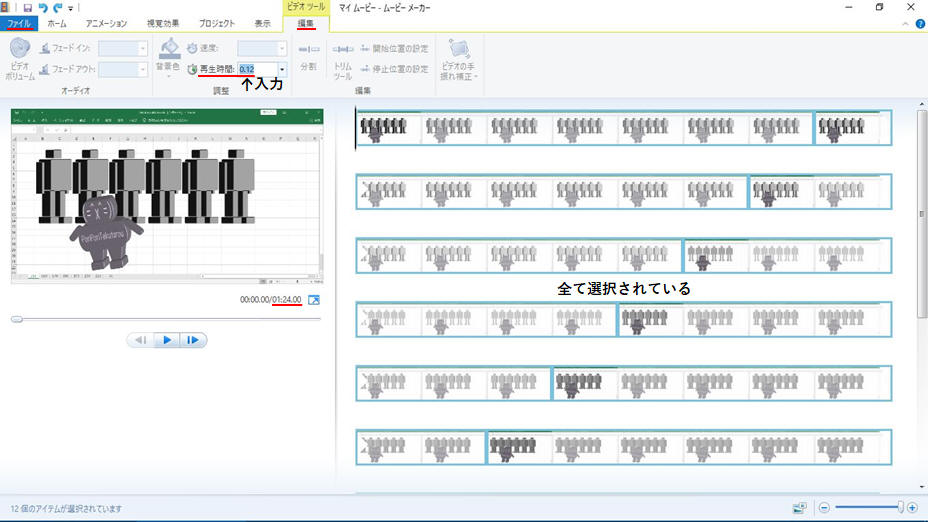
ループの複写を繰り返し、再生時間を延ばしましょう。
「ストーリーボード」上で、全選択[Ctrl]+[A]→コピー[Ctrl]+[C]→先頭[Home]に貼り付け[Ctrl]+[V]
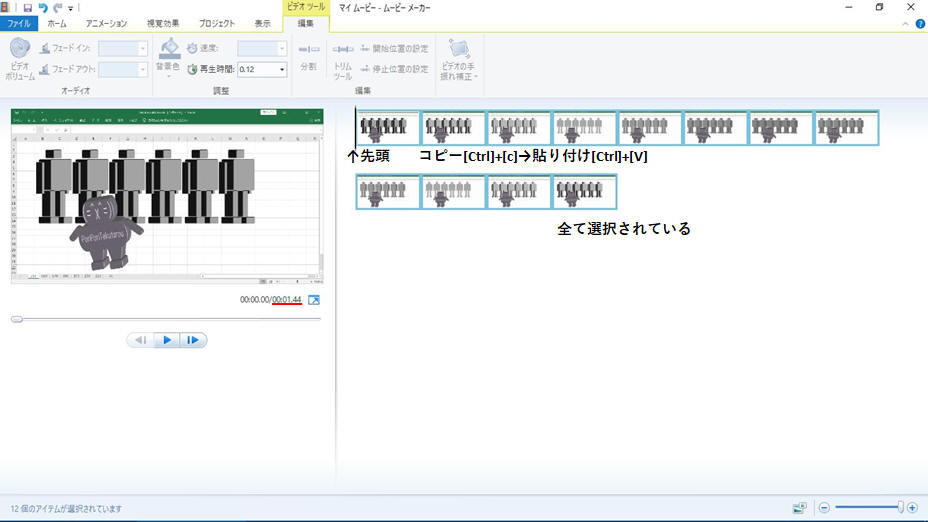
操作を繰り返して倍々に増やし、32ループ(トータル00:46.08)にしています。
ムービーとプロジェクトの保存
スクリーンショットの「画面比率(アスペクト比)」に合わせるため、[プロジェクト]から「ワイドスクリーン(16:9)」にしておきます。■ ムービーの保存
[ファイル]→[ムービの保存]→[このプロジェクトの推奨設定]
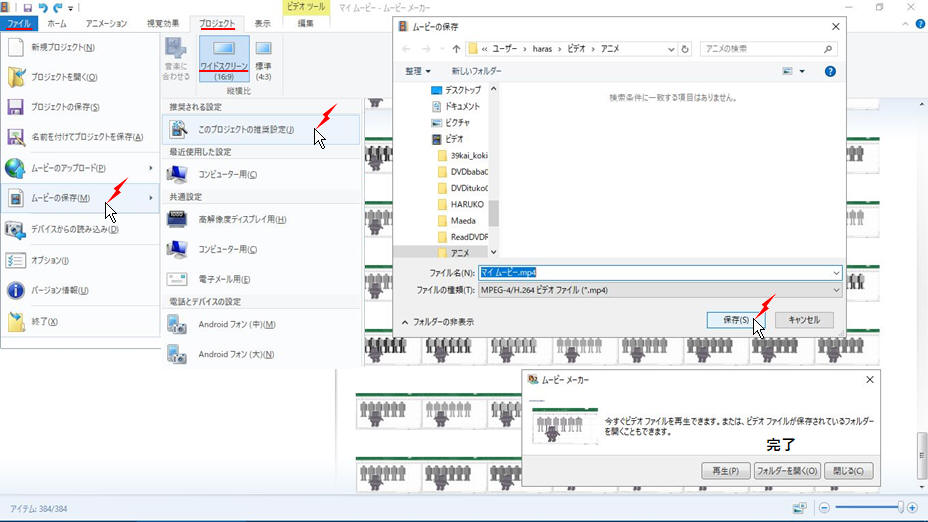
「mp4形式」で保存しています。
■ プロジェクトの保存
[ファイル]→[プロジェクトの保存]
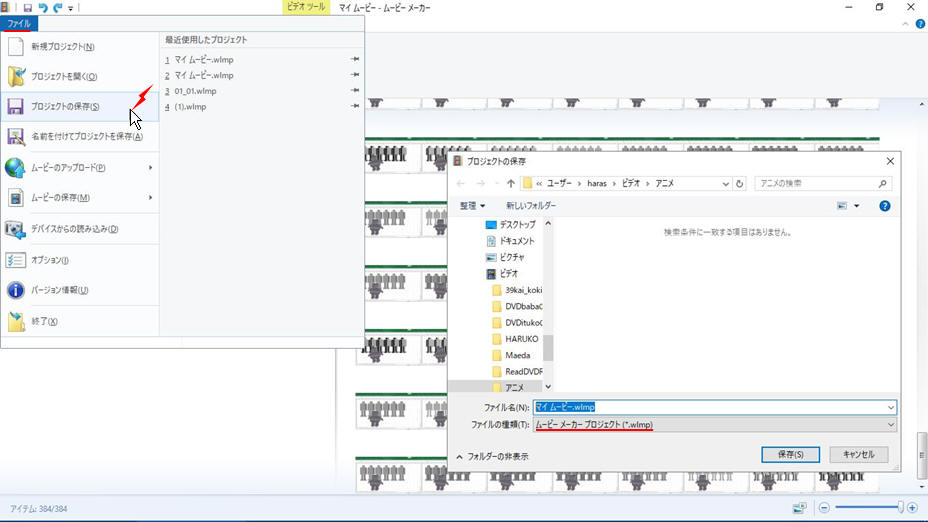
ムービーメーカー プロジェクト(*.Wlmp)が保存されます。
[戻る↑]
Excelを使ったアニメ作りを、コチラ↓でも解説しています。「ホームページ・ビルダー12」に付属のツールから 「ウェブ アニメータ」を使って「GIFアニメ」を作ろう
 |
 |
 |
 |
HaraHara WebSite
 |
 |
 |
 |
 |
 |
 |
 |
 |
 |